Nota Fiscal Interestadual para Consumidor Final¶
A Nota Técnica 2015.003, disponível no portal da NF-e, altera o layout da NF-e para receber a informação do ICMS devido para a UF do destinatário, atendendo as definições da Emenda Constitucional 87/15.
Realizando as configurações abaixo, será feita a contabilização de venda para consumidores finais para os impostos: ICMS de partilha para a UF do destinatário, remetente e o Fundo de Combate à Pobreza no ERP SAP Business One.
Grupo de Tributação do ICMS para a UF do destinatário
Para geração das informações de cobrança do ICMS nas Operações Interestaduais, somente será gerado se o indicador da finalidade for igual a 1 –[Consumidor Final] e se indicador da Inscrição Estadual for igual a 9 – [Não contribuinte]:
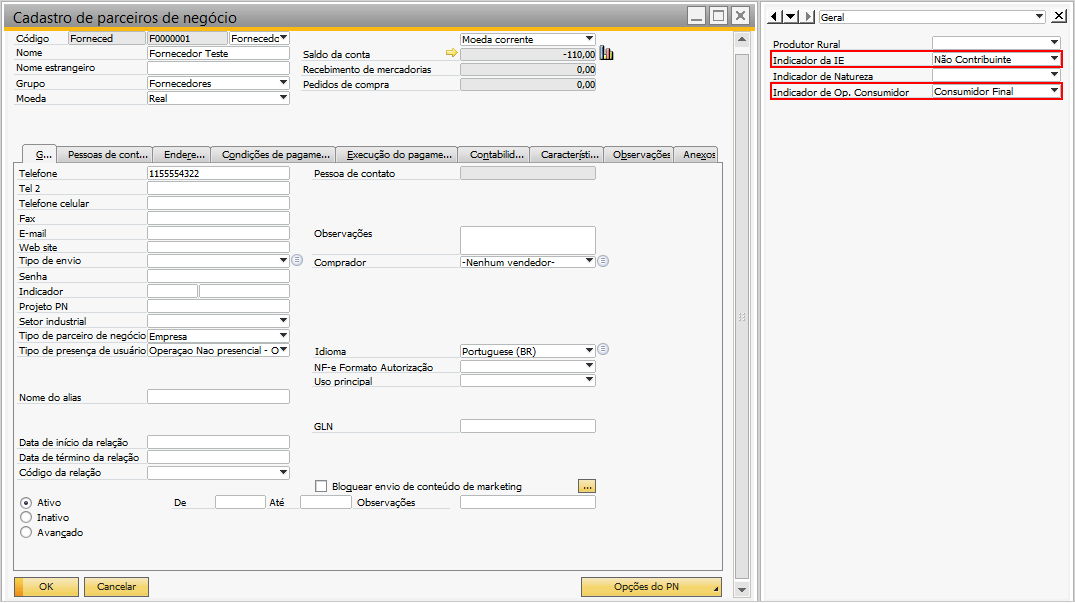
Alíquotas interestaduais do destinatário
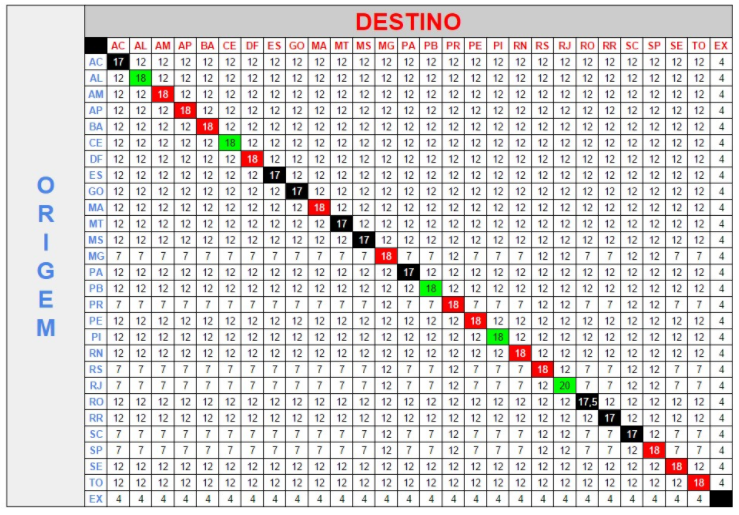
Configuração do Processo Cobrança do ICMS na Operação Interestadual no SAP
Haverá seis campos para emissão de notas de Cobrança do ICMS na Operação Interestadual, campos os quais serão criados em Parâmetro do Imposto.
Recomendamos que seja criado outro parâmetro de ICMS para a cobrança do ICMS em operações interestaduais, visto que essas informações somente serão geradas em operações interestaduais de venda para consumidores finais. Conforme será demonstrado abaixo.
Também devem ser criados os seguintes tipos de imposto referentes à Partilha:
- Valor do ICMS de partilha para a UF do Destinatário;
- Valor do ICMS de partilha para a UF do Remetente;
- Fundo de Combate à Pobreza.
Parâmetro do Imposto
Primeiramente iremos criar os parâmetros de imposto para depois atribuí-lo aos tipos de impostos.
Para acessar esta configuração, entre Módulo de Administração → Configuração → Finanças → Imposto → Configurar regra de imposto → Parâmetro do imposto.
→ Parâmetro do ICMS
clique na seta para baixo da última linha na grid e localize a opção Definir novo em Atributo para que sejam criados os campos de usuário:
- Alíquota interna da UF de destino [pICUFD];
- Alíquota interestadual das UF envolvidas [pICIn];
- Percentual provisório de partilha do ICMS Interestadual [pICInP];
- Percentual da BC do ICMS na UF do destinatário [pBCUFD];
- Percentual do ICMS relativo ao Fundo de Combate à Pobreza (FCP) na UF de destino [pFCUFD].
E em Valor Retorno localize a opção Definir novo para que sejam criados os campos de usuário:
- Valor da BC do ICMS na UF de destino [vBCUFD];
- Valor do ICMS Interestadual para a UF de destino [vICUFD];
- Valor do ICMS Interestadual para a UF do remetente [vICUFR];
- Valor do ICMS do Fundo de Combate a Pobreza da UF de Destino [vFCUFD];
- Valor da BC do Fundo de Combate a Pobreza [vBCFCPD].
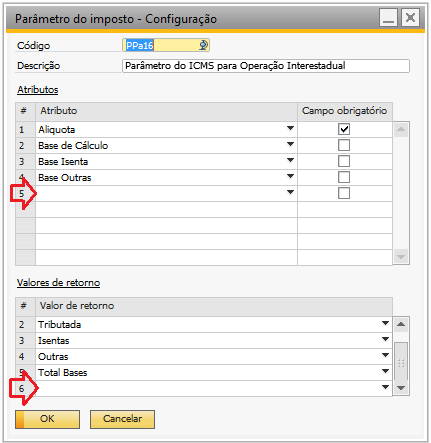
- Atributos da Cobrança do ICMS na Operação Interestadual:
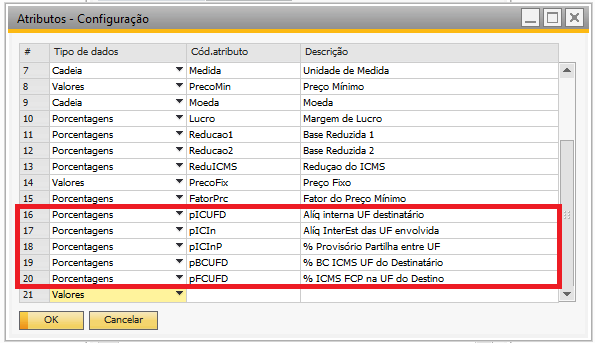
- Valores de Retorno da Cobrança do ICMS na Operação Interestadual:
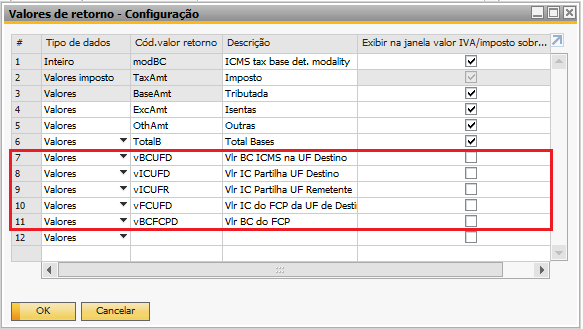
Os parâmetros gerais da categoria de imposto do ICMS estarão desta forma:
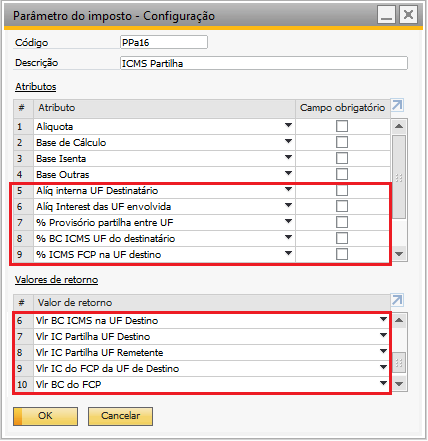
Nota
O campo Valor da BC do Fundo de Combate a Pobreza [vBCFCPD] foi criado para a versão 4.00 da NFe.
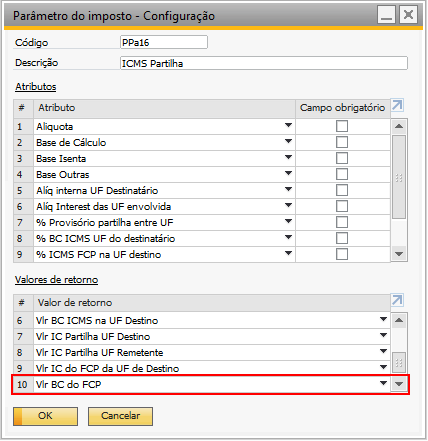
→ Parâmetro do ICMS de Partilha
Em nosso exemplo será criado o parâmetro com o código: PPa17 e Descrição: Parâmetro de Imposto ICMS Remetente, Destinatário e FCP. Em seguida clique na seta para baixo da última linha na grid e localize a opção Definir novo em Atributo para que seja criado o campo de usuário:
- Percentual da BC do ICMS na UF do destinatário [pBCUFD];
E em Valor Retorno localize a opção Definir novo para que sejam criados os campos de usuários:
- Total da Bases;
- Tributado;
- Imposto.
Após inserir essas informações o parâmetro de imposto ficará conforme a imagem a seguir:
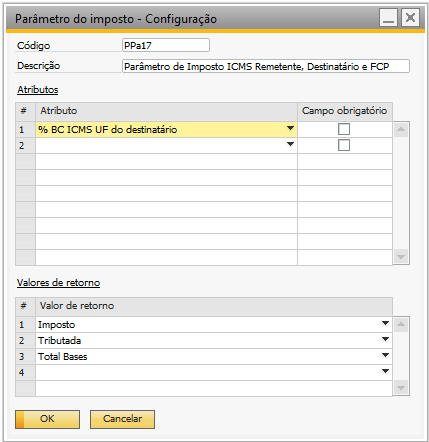
Tipo de Imposto
Acessar o módulo de Tipo de Impostos para que sejam criados os impostos referente à operação interestadual para consumidor final. Para acessar esta configuração, entre Módulo de Administração → Configuração → Finanças → Imposto → Tipos de imposto e vincule aos parâmetros criado acima, conforme figura abaixo:
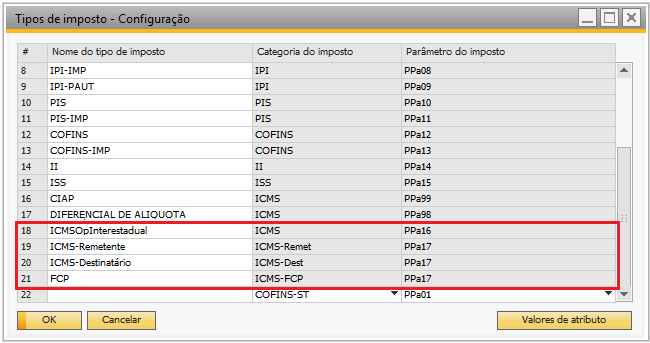
Atenção
Esse FCP deve ser usado na emissão de Nota Fiscal Interestadual para Consumidor Final.
Já o FCP indicado no print abaixo, não deve ser utilizado na emissão de Notas Fiscal Interestadual Consumidor Final.
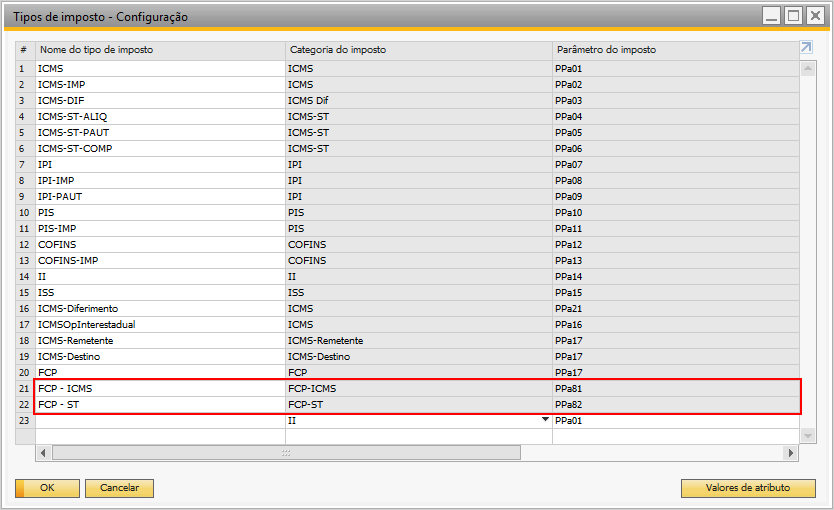
Após criado os tipos de imposto e vinculá-los aos parâmetros de imposto, serão necessários informarmos todos os atributos do ICMS, ICMS Remetente, ICMS Destinatário e o FCP. Para atribuir os atributos, selecione o tipo de imposto e clique no botão Valores de atributo:
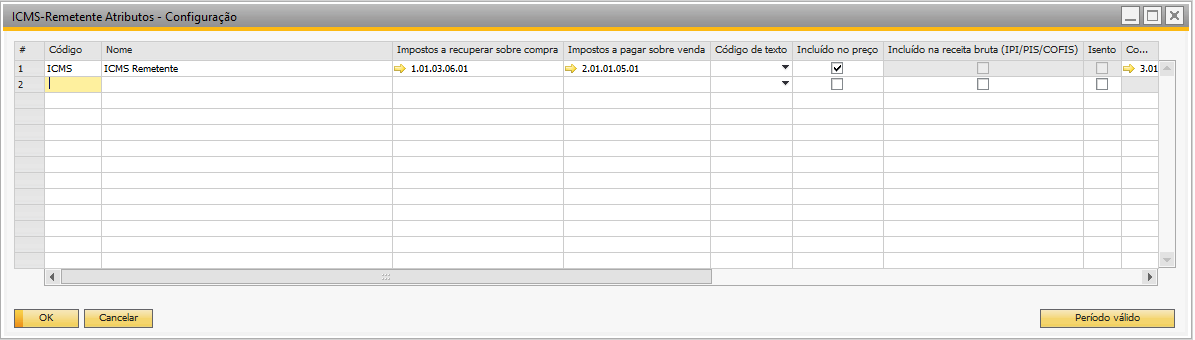
Nesta tela iremos informar os seguintes parâmetros:
- Código, cada empresa tem um critério para este campo;
- Descrição para o cálculo deste atributo;
- Imposto a pagar sobre vendas;
- Marcar o parâmetro incluso no preço;
- Conta de débito de imposto sobre venda.
Em seguida precisaremos informar o período de validade através do botão Período válido e seus atributos, como: Data de efetividade, alíquota e etc:
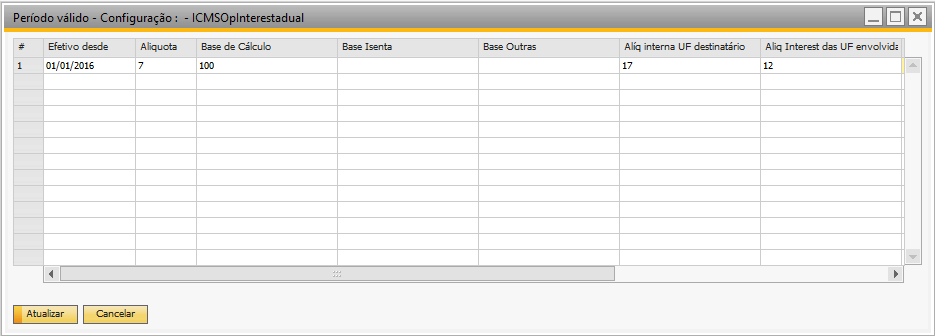
Nota
Essa configuração deverá ser feita para todos os tipos que impostos que serão calculados em uma nota fiscal de venda interestadual para consumidor final.
Fórmula de Imposto
Acessar o módulo de fórmulas de impostos para que criado o calculado cada imposto definido em tipo de impostos. Para acessar esta configuração, entre Módulo de Administração → Configuração → Finanças → Imposto → Configurar regra de imposto → Fórmula do imposto.
→ Fórmula do ICMS
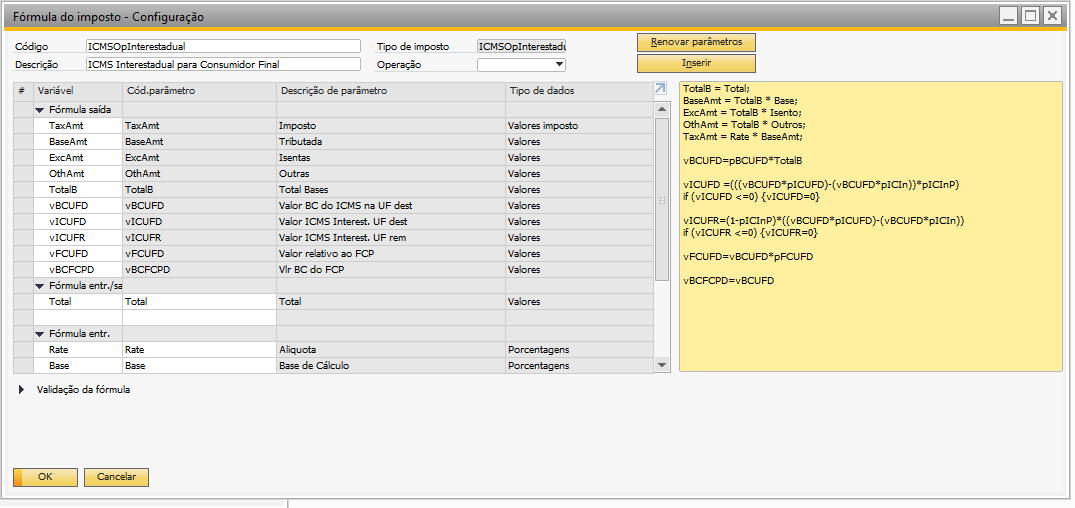
TotalB = Total;
BaseAmt = TotalB * Base;
ExcAmt = TotalB * Isento;
OthAmt = TotalB * Outros;
TaxAmt = Rate * BaseAmt;
vBCUFD=pBCUFD*TotalB
vICUFD =(((vBCUFD*pICUFD)-(vBCUFD*pICIn))*pICInP)
if (vICUFD <=0) {vICUFD=0}
vICUFR=(1-pICInP)*((vBCUFD*pICUFD)-(vBCUFD*pICIn))
if (vICUFR <=0) {vICUFR=0}
vFCUFD=vBCUFD*pFCUFD
vBCFCPD=vBCUFD
Atenção
Não esquecer de inserir a variável Fórmula Entr./Saída Total.
→ Fórmula do ICMS Remetente
Para a fórmula do ICMS Remetente iremos utilizar quatro parâmetros (na Fórmula Entrada) do cálculo do ICMS Interestadual. Porém, quando adicionar os nomes dos parâmetros os mesmos sofrerão alterações conforme é visualizado na fórmula a seguir. Os parâmetros são:
| Parâmetro ICMS | Descrição | Parâmetro do ICMS Remetente |
|---|---|---|
| pICUFD | Alíq interna UF Destinatário | ICMSOpInterestadual_pICUFD |
| pICIn | Aliq Interest das UF envolvida | ICMSOpInterestadual_pICIn |
| pICInP | % Provisório Partilha entre UF | ICMSOpInterestadual_pICInP |
| vBCUFD | Vlr BC ICMS na UF Destinatário | ICMSOpInterestadual_vBCUFD |
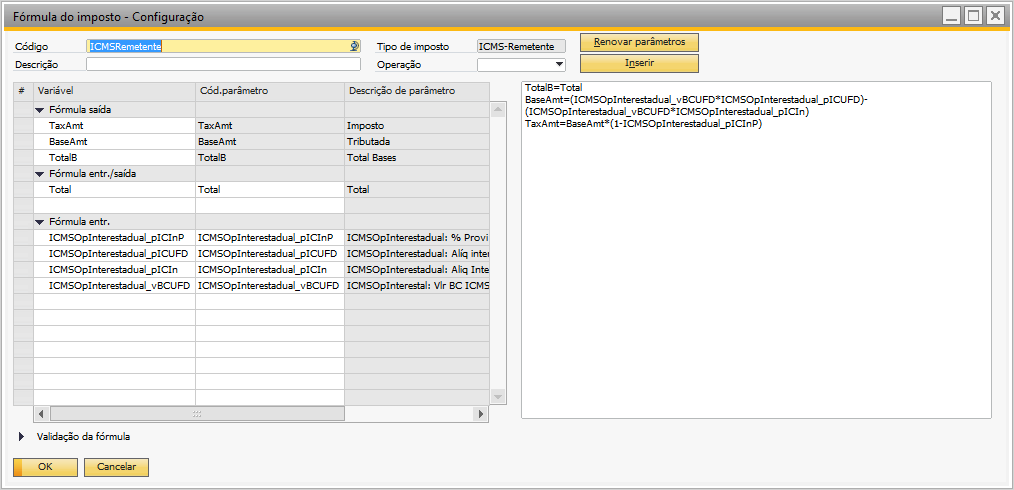
TotalB=Total
BaseAmt=ICMSOpInterestadual_vBCUFD
TaxAmt=BaseAmt*(1-ICMSOpInterestadual_pICInP)
→ Fórmula do ICMS Destinatário
Para a fórmula do ICMS Destinatário iremos utilizar quatro parâmetros (na Fórmula Entrada) do cálculo do ICMS Interestadual. Porém, quando adicionar os nomes dos parâmetros os mesmos sofrerão alterações conforme é visualizado na fórmula a seguir. Os parâmetros são:
| Parâmetro ICMS | Descrição | Parâmetro do ICMS Remetente |
|---|---|---|
| pICUFD | Alíq interna UF destinatário | ICMSOpInterestadual_pICUFD |
| pICIn | Aliq Interest das UF envolvida | ICMSOpInterestadual_pICIn |
| pICInP | % Provisório Partilha entre UF | ICMSOpInterestadual_pICInP |
| vBCUFD | Vlr BC ICMS na UF Destinatário | ICMSOpInterestadual_vBCUFD |
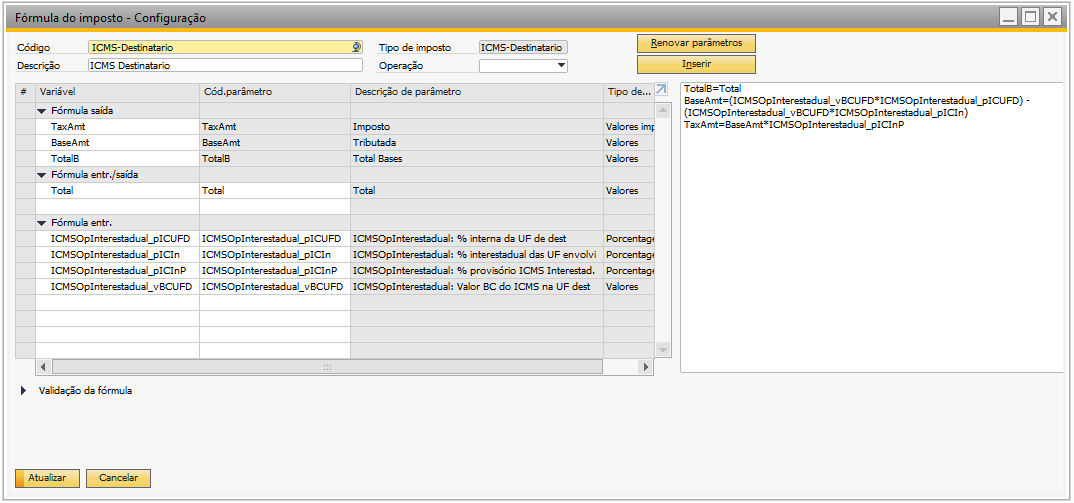
TotalB=Total
BaseAmt=ICMSOpInterestadual_vBCUFD
TaxAmt=(BaseAmt*ICMSOpInterestadual_pICUFD)-(BaseAmt*ICMSOpInterestadual_pICIn)
→ Fórmula FCP
Para a fórmula do FCP iremos utilizar um parâmetro utilizado para o cálculo do ICMS Normal. Porém, ao adicionar o nome do parâmetro o mesmo sofrerá alteração conforme é visualizado na fórmula a seguir. Os parâmetros são:
| Parâmetro ICMS | Descrição | Parâmetro do ICMS Remetente |
|---|---|---|
| pICUFD | Alíq interna UF destinatário | ICMSOpInterestadual_pFCUFD |
| vBCUFD | Vlr BC ICMS na UF Destinatário | ICMSOpInterestadual_vBCUFD |
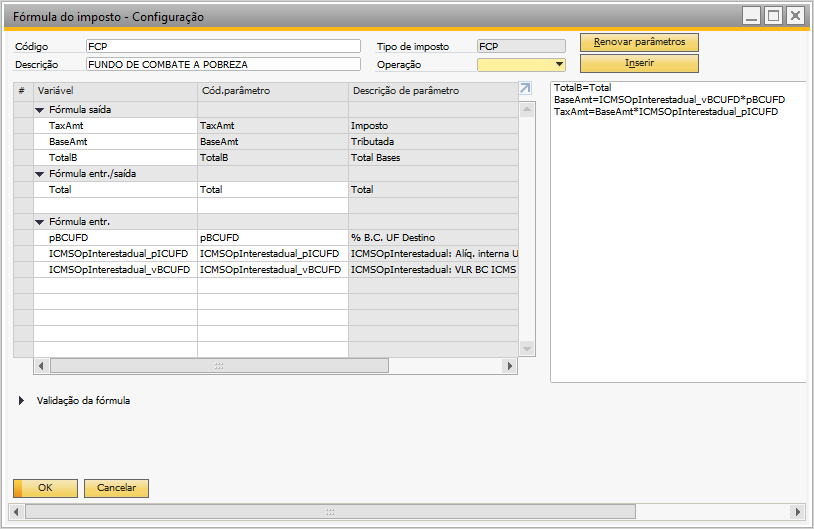
TotalB=Total
BaseAmt=ICMSOpInterestadual_vBCUFD
TaxAmt=BaseAmt*ICMSOpInterestadual_pFCUFD
Combinação de Imposto
Acessar o módulo de combinações de impostos para que seja informado quais impostos que serão calculados em determinadas notas. Em nosso exemplo serão calculados: ICMS, ICMS Remetente, ICMS Destinatário, PIS, COFINS e FCP. Porém, pode ter outros, como: IPI e ICMS-ST.
Para acessar esta configuração, entre Módulo de Administração → Configuração → Finanças → Imposto → Configurar regra de imposto → Configurar regra de impostos → Combinação de impostos:

Nota
A combinação poderá conter ou não IPI e ICMS-ST.
Código de Imposto
Acessar o módulo de código de impostos para que seja informado as configurações definidas acima, ou seja, a junção de todas as informações.
Para acessar esta configuração, entre Módulo de Administração → Configuração → Finanças → Imposto → Códigos de imposto:
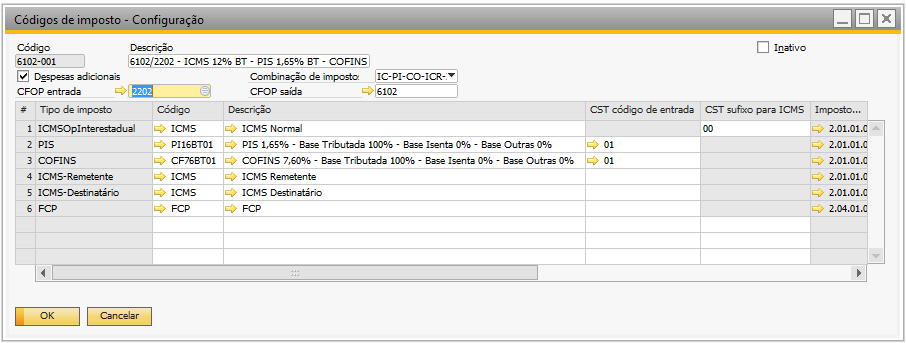
ICMS relativo ao FCP
A versão 1.60 da NT 2015.003 da NF-e (Nota Fiscal Eletrônica) trouxe uma série de novidades, entre elas um novo formato para o cálculo do Fundo de Combate a Pobreza (FCP), o que causará maior impacto no add-on, especificamente neste tipo de nota fiscal (interestadual para consumidor final).
A observação do campo vICMSUFDest (Valor do ICMS Interestadual para a UF de destino) foi alterada para que o valor do ICMS relativo ao Fundo de Combate à Pobreza (FCP) não seja somado ao valor do ICMS Interestadual para a UF de destino.
Em termos práticos, a alteração na metodologia de cálculo, ocorrerá da seguinte forma:
OBS: O exemplo abaixo considera que o Valor da Operação (tag vBC) é de R$ 1.000,00 tendo uma alíquota interestadual de 12% (tag pICMS), sendo assim, o valor do ICMS de destino (tag vICMS) será R$ 120,00.
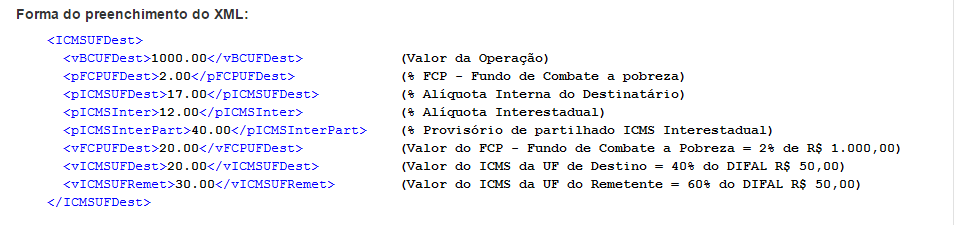
Cálculo do DIFAL
O DIFAL apesar de ser fundamental para o cálculo da partilha, não possui uma tag específica para ser informado no XML, entretanto como no exemplo acima, este foi utilizado, segue uma pequena explicação para a forma de cálculo:

Exemplo de NF de Venda para Consumidor Final
Acessar o módulo de vendas e inserir uma nota fiscal de saída e checar a contabilização se estão de acordo a necessidade do cliente com os critérios definidos nas configurações de impostos.
Para acessar essa configuração, entre no módulo Vendas → Nota Fiscal de Saída:
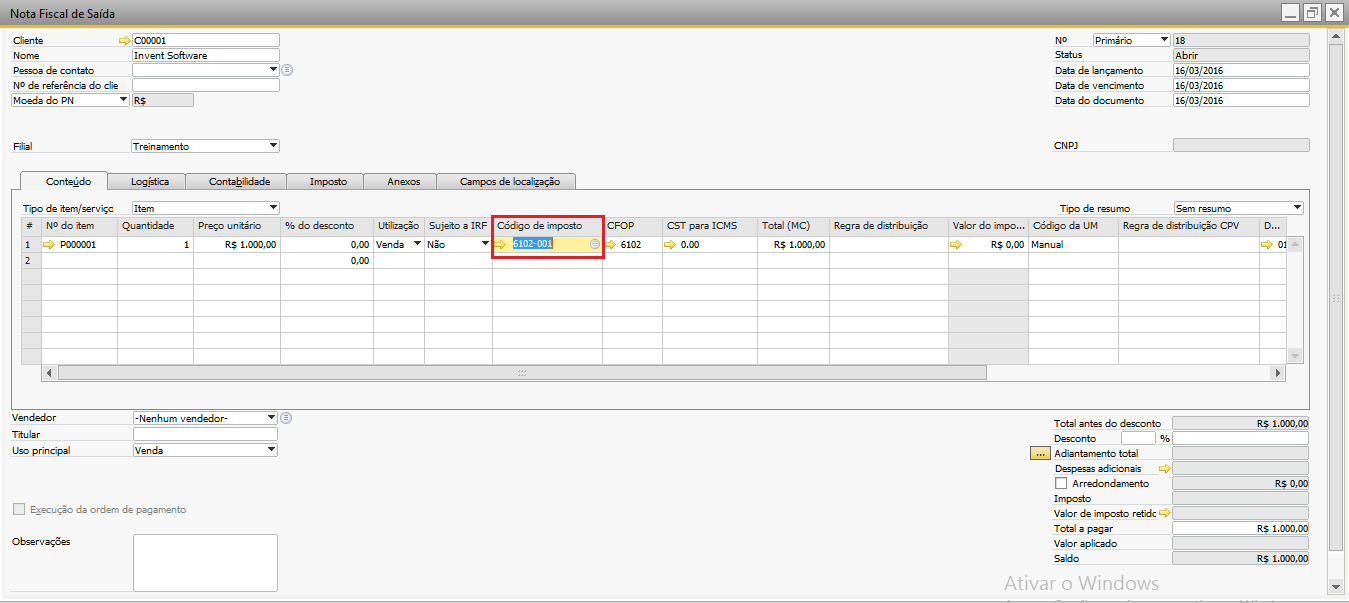
Para visualizar a contabilização de uma nota fiscal de saída, acessar a aba Contabilidade e clicar na seta do campo Observação do diário:
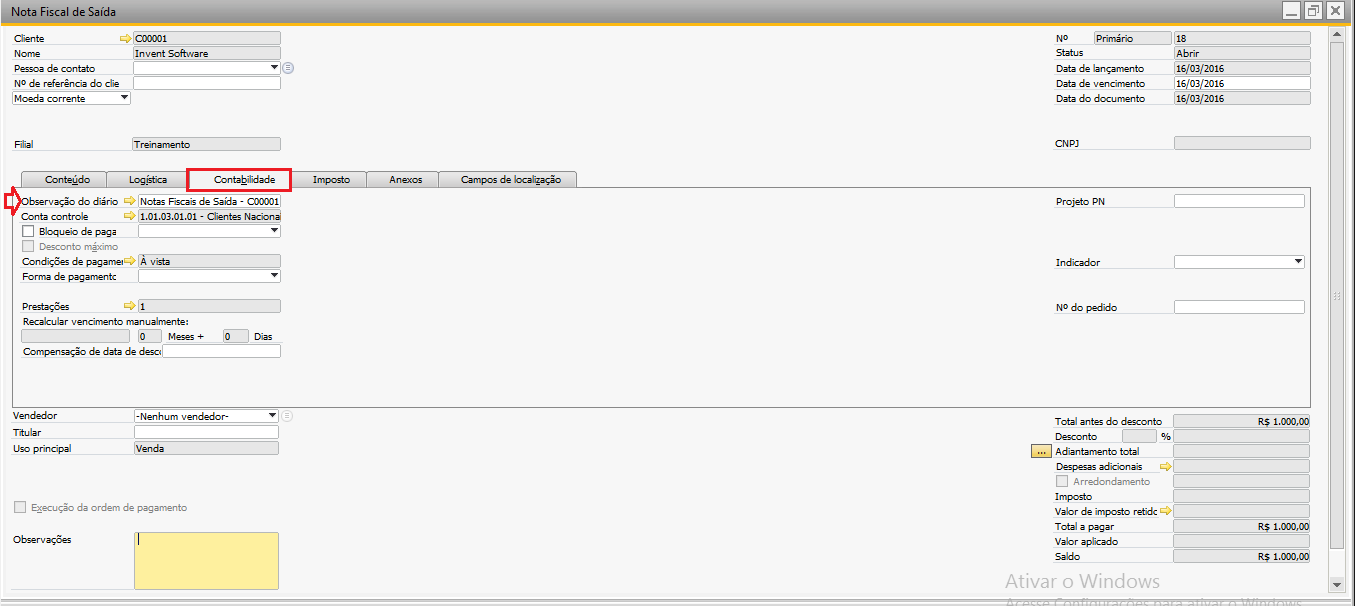

Com a contabilização ok, os dados podem serem migrados para a base de produção do SAP Business One.
Exceções
O Anexo XIII.06 (Pág. 19) da NT 2015/003 v.180 informa quais são os CFOPs de Remessa de Mercadoria não há incidência de DIFAL.